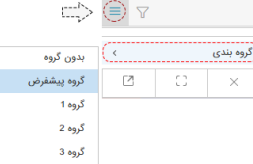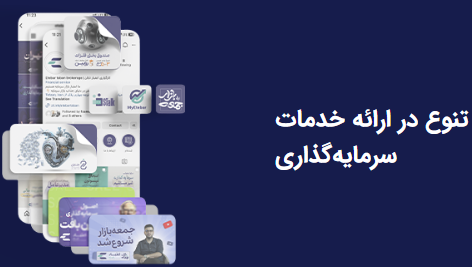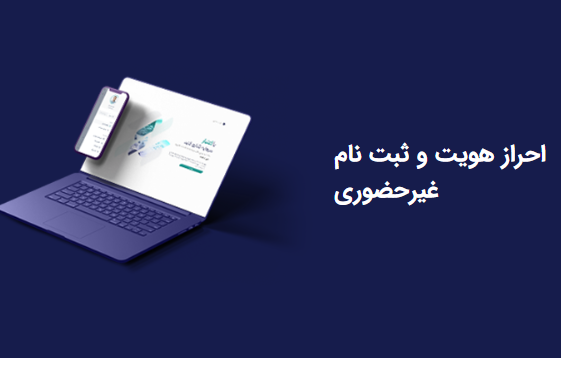آموزش سامانه کارگزاری اعتبار تابان
ابتدا به ادرس سایتhttp://register.etebartaban.ir
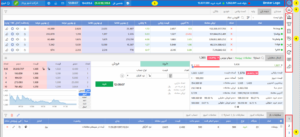
1-آیتم های بالای صفحه:
![]()
آیتم های تشکیل دهنده در بالای صفحه شامل :
-1دکمه خروج از سامانه
-2محل نمایش نام مشتری و آیکن وضعیت اتصال به بازار ( رنگ سبز = برقراری ارتباط با سرور /// رنگ قرمز = عدم برقراری ارتباط با سرور)
در صورت کلیک بر روی نام مشتری صفحه مربوط به پروفایل مشتری باز می شود که در این صفحه دسترسی به حساب کاربری ، اطلاعات مالی ، توافق نامه ها و تاریخچه ورود و خروج کاربر مقدور خواهد بود.
همچنین امکانات زیر نیز از همین بخش در دسترس می باشد :
✓ تغییر کلمه عبور
✓ ویرایش نام کاربری
✓ ویرایش و یا تایید شماره همراه
✓ فعال سازی ورود دو عاملی
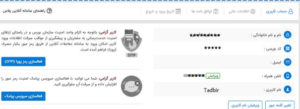
3- تنظیمات سامانه
تغییر تم سامانه
نمایش یا عدم نمایش مانده حساب در بالای صفحه
نمایش یا عدم نمایش افکت تغییر رنگ
نمایش یا عدم نمایش وضعیت حساب مشتری ( مختص مشتریانی که دستری به
معاملات اوراق اختیار دارند)
تنظیمات مربوط به ارسال سفارش:
در این بخش کاربر می تواند برخی از قابلیت ها در زمان ارسال سفارش را فعال یا غیر فعال نماید – مانند دریافت تائید در زمان ارسال یا حذف سفارش و . . .
تنظیمات مربوط به نمایش پیام های سیستم:
در این بخش کاربر می تواند برخی از قابلیت های مربوط به پیام ها را فعال یا غیر فعال نماید – مانند انتخاب محل نمایش پیام و یا نمایش یا عدم نمایش انواع مختلف پیام های ارسالی
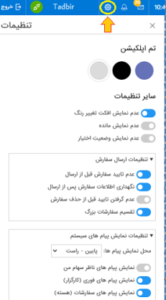
4-محل نمایش پیغام های شرطی
در این بخش در صورتیکه هشدار شرطی در سامانه تعریف شده باشد بعد از برقرار شدن شروط تعیین شده ، هشدار مربوطه به صورت پاپ آپ و هم چنین در این محل نمایش داده می شود
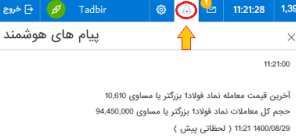
5-محل نمایش پیام ها
در این بخش پیام های ارسال شده توسط ناظر و کارگزار نمایش داده می شود.
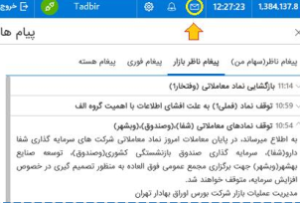
6-ساعت و تاریخ
![]()
در صورتیکه با موس به محل فوق اشاره شود روز و تاریخ نیز نمایش داده خواهد شد.
7-محل نمایش شاخص های بازار و تغییرات آن
در صورتیکه با موس به محل فوق اشاره شود شاخص های زیر نیز نمایان خواهد شد
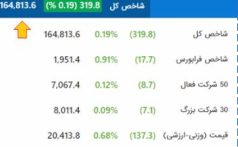
8-نمایش مبلغ بلوکه شده و قدرت خرید کاربر
در صورتیکه با موس به محل فوق اشاره شود اطلاعات مالی از قبیل ارزش سبد، مانده خالص (مبلغ مانده بعلاوه اعتبار) ،اعتبار، مبلغ بلوکه شده و قدرت خرید کاربر نمایش داده می شود.
2- دسترسی به ابزارک ها
با کلیک بر روی آیکون صفحه مربوط به چیدمان ها و ابزارک ها در دسترس کاربر قرار خواهد گرفت.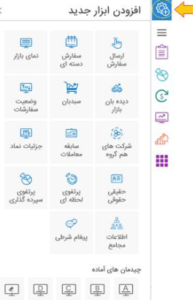
1-ابزارک های موجود در برنامه : کاربر می تواند در هر صفحه اقدام به افزودن ، جابجایی و یا حذف ابزارک ها نماید. برای اطلاع از چگونگی قالب بندی و استفاده از چیدمانها و طراحی صفحات اختصاصی ، میتوانید فیلم های آموزشی تهیه شده را از سایت تدبیر و آپارات مشاهده نمایید.
.2چیدمان های آماده : که با آیکون![]() نمایش داده شده است و کاربر می تواند از 4چیدمان آماده شده A,B,C,Dدر صفحات خود استفاده نماید ، همچنین در صورت کلیک بر روی تصویر
نمایش داده شده است و کاربر می تواند از 4چیدمان آماده شده A,B,C,Dدر صفحات خود استفاده نماید ، همچنین در صورت کلیک بر روی تصویر![]() می توانید اقدام به حذف همه چیدمان ها در صفحه نمایید . لازم به توضیح است تغییرات کاربر در چیدمان ها ذخیره نخواهد شد و صرفاً کاربر از آنها برای قالب بندی سریعتر صفحات میتواند استفاده نماید .
می توانید اقدام به حذف همه چیدمان ها در صفحه نمایید . لازم به توضیح است تغییرات کاربر در چیدمان ها ذخیره نخواهد شد و صرفاً کاربر از آنها برای قالب بندی سریعتر صفحات میتواند استفاده نماید .
3-منو های برنامه :
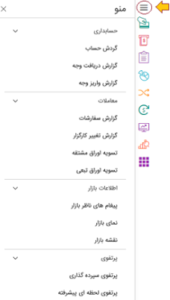
در این قسمت با کلیک بر روی آیکون در بالای نوار ابزار سمت راست وارد منوی های برنامه شوید از این بخش دسترسی به صفحات اصلی نمایش داده شده در تصویر رو به رو میسر می باشد.
• حسابداری
• معاملات
• اطلاعات بازار
• پرتفوی
5-صفحات پرکاربرد جهت دسترسی سریعتر
![]()
در این بخش برخی از صفحات پرکاربرد جهت دسترسی سریعتر گنجانده شده است :
✓ واریز وجه : با کلیک بر روی تصویر![]() امکان اتصال به درگاه های واریز آنی و یا امکان ثبت فیش واریزی را خواهید داشت.
امکان اتصال به درگاه های واریز آنی و یا امکان ثبت فیش واریزی را خواهید داشت.
✓ تقاضای وجه : با کلیک بر روی تصویر![]() می توانید اقدام به ثبت درخواست تقاضای وجه نمایید.
می توانید اقدام به ثبت درخواست تقاضای وجه نمایید.
✓ گزارش سفارشات : جهت دسترسی به صفحه گزارش وضعیت سفارشات کافیست بر روی تصویر![]() کلیک نمایید.
کلیک نمایید.
✓ پرتفوی لحظه ای : برای مشاهده پرتفوی لحظه ای و یا پرتفوی سپرده گذاری بر روی تصویر ![]() کلیک نمایید.
کلیک نمایید.
✓ تغییر کارگزار ناظر : جهت ثبت درخواست تغییر کارگزار ناظر می توانید از این ![]() صفحه اقدام به ثبت درخواست نمایید.
صفحه اقدام به ثبت درخواست نمایید.
✓ گردش حساب : با کلیک بر روی تصویر ![]() می توانید به گزارشی از مانده موجودی با توجه به معاملات صورت گرفته دسترسی داشته باشید.
می توانید به گزارشی از مانده موجودی با توجه به معاملات صورت گرفته دسترسی داشته باشید.
✓ نمای بازار : جهت مشاهده وضعیت تمامی نماد های موجود در بازار می توانید صفحه نمای بازار را![]() مشاهده نمایید.
مشاهده نمایید.
✓ ابزار تکنیکال : با کلیک بر روی تصویر ![]() به صفحه ابزار تکنیکال دسترسی خواهید داشت.
به صفحه ابزار تکنیکال دسترسی خواهید داشت.
✓ نقشه بازار : با کلیک بر روی تصویر![]() صفحه نقشه بازار نمایش داده می شود.
صفحه نقشه بازار نمایش داده می شود.
5-صفحات کاربر
![]()
در این بخش که با اعداد 1تا 5نمایش داده شده است می توانید از صفحات موجود استفاده نمایید لازم به توضیح است صفحات 1و 2 دارای تنظیمات و چیدمان پیش فرض می باشد و غیر قابل تغییر هستند ولی سایر صفحات 5-4-3قابل ویرایش بوده و کاربر می تواند از قسمت ابزارک ها اقدام به شخصی سازی آنها نماید و یا در صفحات فوق می تواند یکی از چیدمان های موجود A,B,C,Dرا انتخاب نماید لازم به توضیح است که تمامی تغییرات اعمال شده توسط کاربر در این صفحات ذخیره می شوند (برای ذخیره تغییرات حداکثر 4ثانیه زمان لازم است بدین معنی که کاربر بعد از اعمال تمامی تغییرات حداکثر تا 4ثانیه هیچگونه عملیات دیگری را انجام ندهد تا تغییرات ذخیره سازی شود
1-ارسال سفارش
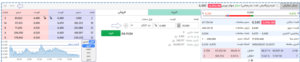
با استفاده از این ابزارک، میتوانید به عمق بازار، اطلاعات نماد و پنل ارسال سفارش خرید و فروش دسترسی داشته باشید
وضعیت نماد:
در بالای صفحه ، نام نماد انتخابی نمایش داده می شود و کاربر می تواند از همین قسمت اقدام به تغییر نماد نیز نماید. همچنین در کنار نماد وضعیت مجاز و قابل معامله بودن با رنگ سبز و وضعیت بسته بودن یا قابل معامله نبودن نماد با رنگ قرمز نمایش داده میشود.
نمودار بازه مجاز:
![]()
این نمودار، تغییرات قیمت نماد را در بازه مجاز روزانه نشان میدهد. اشاره گر نمودار در هر لحظه نمایانگر قیمت آخرین معامله می باشد و رنگ نمودار بیانگر مثبت یا منفی بودن تغییرات قیمت نسبت به قیمت پایانی روز گذشته است. آستانه بالا و پایین قیمت نیز در دوسر نمودار مشاهده میشود. همچنین در صورتیکه نشانگر موس بر روی نمودار تغییر قیمت اشاره گردد درصد تغییر قیمت با توجه به قیمت پایانی روز گذشته نمایش داده می شود.
ضمنا در صورتیکه کاربر بر روی هر یک از نقاط نمودار کلیک نماید قیمت در پنل خرید و فروش درج خواهد شد.
بخش جزئیات نماد :
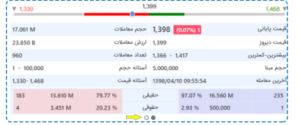
در قسمت جزئیات نماد، اطلاعاتی مانند قیمت پایانی ، قیمت دیروز ، ارزش معاملات ، معاملات حقیقی و حقوقی و … قابل مشاهده می باشد . ضمن آنکه در پایین صفحه آیکون نمایش داده می شود که کاربر می تواند با تغییر آن دسترسی به اطلاعات بیشتری از نماد مانند اطلاعات بنیادی و یا بازدهی آن نیز داشته باشد
پنل ارسال سفارش خرید و فروش :

در پنل خرید و فروش کاربر می تواند با انتخاب و تکمیل فیلدهای مربوطه مانند تعداد ، قیمت اقدام به ارسال سفارش نماید.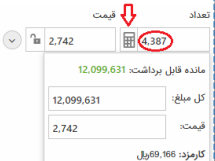
در قسمت مربوط به تعداد، کاربر می تواند از قابلیت ماشین حساب نیز استفاده نماید بدین منظور در صورت وارد کردن مبلغ و قیمت مورد نظر ، تعداد سهام با احتساب هزینه معامله به صورت خودکار محاسبه و در محل ورود تعداد درج می شود . با کلیک بر روی کادر مربوط به ورود قیمت ، در بالای کادر آستانه بالا و پایین مجاز در روز برای نماد انتخابی نمایان شده و در صورت کلیک بر روی قیمت ها، قیمت انتخابی به صورت خودکار در محل مربوط درج می شود .
همچنین می توانید پس از وارد نمود قیمت با استفاده از دکمه های بالا و پایین کیبورد قیمت وارد شده را افزایش و یا کاهش دهید.
امکان قفل قیمت،![]() با این امکان بهترین قیمت موجود در صف بصورت خودکار انتخاب می شود و در صورت تغییر قیمت، تغییرات بصورت خودکار اعمال می شود.
با این امکان بهترین قیمت موجود در صف بصورت خودکار انتخاب می شود و در صورت تغییر قیمت، تغییرات بصورت خودکار اعمال می شود.
نکته : این قابلیت صرفا تا قبل از ارسال سفارش کاربرد دارد و پس از ارسال سفارش ،قیمت تغییر نخواهد کرد.
ارسال سفارش پیشرفته ، با انتخاب این قسمت امکان تغییر در اعتبار سفارش را خواهید داشت و همچنین برای تقسیم حجم سفارشات بزرگتر از حجم مجاز نیز می توان از امکان تقسیم سفارشات بزرگ استفاده کرد.
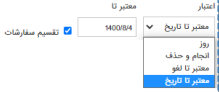
پنل عمق بازار و نمودار تغییرات روزانه قیمت :
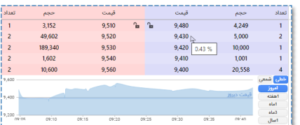
در این قسمت سفارشات موجود در صف ها تا 5سطح به همراه نمودار تغییرات قیمت روزانه نمایش داده می شود همچنین با کلیک روی سلول حجم در عمق بازار، جمع تعداد سهام های موجود در صف به صورت خودکار در کادر تعداد در پنل خرید و فروش قرار می گیرد.
تنظیمات ابزارک :
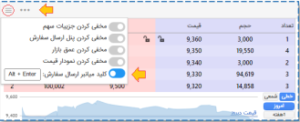
در انتهای سمت چپ ابزارک ارسال سفارش دسترسی به![]() تنظیمات مشاهده میشود که با کلیک بر روی آن می توان از امکانات موجود استفاده نمود.
تنظیمات مشاهده میشود که با کلیک بر روی آن می توان از امکانات موجود استفاده نمود.
در این قسمت کاربر قادر خواهد بود هر یک از قابلیت های موجود در ابزارک ارسال سفارش از قبیل نمودار قیمت – عمق بازار – جزئیات نماد – پنل خرید و فروش را فعال و یا غیر فعال نماید .
تعریف کلید میانبر جهت ارسال سفارش : به منظور تسریع در عملیات ارسال سفارش کاربر می تواند اقدام به تعریف کلیدهای ترکیبی کیبورد نماید تا در مواقع لازم از آنها استفاده کند . مثلا کلید Ctrl+Aبرای ارسال سفارش
2-سبدبان
در این بخش سهام های قابل فروش شما نمایش داده شده و همچنین تمامی تغییرات روزانه در پرتفوی شما بصورت لحظه ای بروز رسانی میشود![]()
قابلیت های ابزارک :

اعمال فیلتر در جداول : با استفاده از قابلیت فیلتر
میتوانید با ورود و اعمال برخی از شروط، فقط نمادهای
مورد نظر را مشاهده نمایید . همچنین مرتب سازی بر اساس بیشترین یا کمترین ، با کلیک بر روی ستون مربوطه نیز فعال می باشد.
اضافه و یا کاهش ستون ها در جداول : در صورتیکه نشانه گر موس را روی سر ستون های جدول ببرید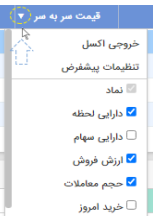
در گوشه چپ هر ستون آیکونی مانند تصویر روبرو نمایان می شود که با کلیک بر روی آن و انتخاب نام هر ستون ،ستون های های انتخابی در سبدبان نمایش داده خواهد شد، همچنین در صورت کلیک بر روی تنظیمات پیش فرض ، تمامی تنظیمات به حالت پیش فرض برگردانده می شود.
تهیه خروجی اکسل :همچنین از منوی باز شده شما می توانید از گزارش فوق خروجی اکسل تهیه فرمایید
دسترسی به اطلاعات تکمیلی هر نماد :
در صورتیکه با موس بر روی هر ردیف اشاره شود درجلوی نام هر نماد تصویری مانند تصویر روبرو نمایان می شود که با کلیک بر روی آن می توانید به جزئیات نماد ، صفحه کدال ، صفحه ، TSEصفحه تکنیکال ، پیام های ناظر نماد و امکان مخفی سازی نماد دسترسی داشته باشید.
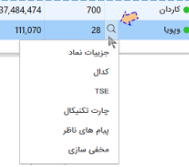
نحوه مخفی سازی نماد در سبدبان :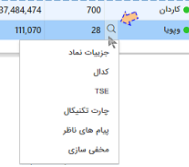
به منظور کاهش شلوغی صفحه سبدبان با توجه به اینکه ممکن است در لیست سبدبان، ممکن است تعداد زیادی نماد عرضه اولیه وجود داشته باشد که کاربر نیازی به مشاهده لحظه ای آنها بصورت روزانه نداشته باشد در نتیجه با این امکان کاربر میتواند اقدام به مخفی سازی این دسته از نماد ها نماید. جهت مشاهده نماد های مخفی شده می توانید با کلیک بر روی آیکون مربوطه ![]() نماد های مخفی شده را مشاهده نمایید.
نماد های مخفی شده را مشاهده نمایید.
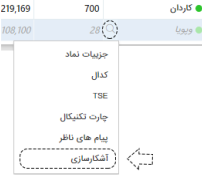
همچنین برای آشکار سازی دائم نمادهای مخفی شده باید مجددا به قسمت اطلاعات تکمیلی نماد رفته و بر روی گزینه آشکار سازی کلیک نمایید .
تنظیم ارتفاع خودکار : برای فعال سازی این قابلیت بایست بر روی آیکون مربوطه (در قسمت بالا سمت چپ جدول) کلیک نمایید پس از فعال سازی این قابلیت ارتفاع جدول با توجه به تعداد نماد موجود بصورت خودکار تنظیم می شود![]()
افزودن دیده بان و اضافه کردن نماد در دیده بان :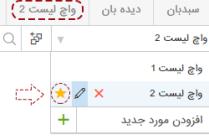
جهت ایجاد دیدبان و اضافه کردن نماد می بایست ابتدا بر روی دیده بان کلیک نمایید سپس در قسمت افزودن مورد جدید یک نام برای دیده بان خود انتخاب و بر روی تصویر کلیک نمایید تا گروه به لیست اضافه شود.
پس از اضافه شدن دیده بان می توانید با انتخاب نام دیده بان، از قسمت افزودن نماد می توانید اقدام به اضافه کردن نماد های موردنظر خود در هر یک از لیست های انتخابی نمایید.
جهت حذف و یا ویرایش نام دیده بان می توانید پس از باز نمودن لیست دیده بان ها با کلیک بر روی آیکون های اقدام به حذف و ویرایش نام آنها نمایید.![]()
همچنین با ستاره دار کردن دیده بان ها می توانید آنها را بصورت تب مشاهده نمایید.
به منظور اضافه کردن گروهی نماد به لیست دیده بان، می توانید بر روی آیکون مربوط به اضافه کردن دسته ای نماد کلیک نموده سپس از با جستجو و انتخاب، نمادهای مورد نظر را در دیده بان اضافه نمایید.
oجهت حذف نماد از لیست دیده بان نیز می توانید با کلیک بر روی آیکون حذف نماد مورد نظر را ازلیست حذف نمایید.
در دیده بان شما می توانید برای هر یک از نماد های موجود در لیست های دیده بان اقدام به یادداشت گذاری نمایید برای این کارکافیست بر روی آیکون مربوطه کلیک نموده و یادداشت خود را ذخیره نمایید. سپس با هر بار کلیک بر روی آیتم فوق، یادداشت خود را مشاهده کنید. همچنین قابلیت رفتن به سایت ، TSEکدال و یا رفتن به صفحه تکنیکال نیز در دسترس کاربر می باشد![]()
4-وضعیت سفارشات
![]()
این ابزارک امکان مرور سفارشات ارسال شده و وضعیت آنها را برای کاربر فراهم می سازد همچنین در این ابزارک جایگاه حجمی سفارش بصورت لحظه ای نیز قابل مشاهده می باشد .ضمن آنکه از این ابزارک برای حذف و ویرایش گروهی سفارشات نیز استفاده می شود.
توجه : تمامی قابلیت های اعمال فیلتر ، اضافه و کاهش ستون ها ، ارتفاع خودکار و خروجی اکسل که در ابزارک سبدبان شرح داده شد در این ابزارک نیز در دسترس می باشد.
معرفی تب های موجود در این بخش :
1-سفارشات باز : در این تب تمامی سفارشاتی که هنوز معامله آنها انجام نشده و یاحذف یا منقضی نشده اند نمایش داده می شود.
2-سفارشات امروز : گزارشی از تمامی سفارشات ارسال شده مربوط به همان روز را نشان می دهد.
3-سفارشات باز نماد : سفارشات باز مربوط به یک نماد انتخابی را نمایش می دهد.
4-معاملات امروز: نمایش دهنده تمامی معاملات انجام شده در روز می باشد.
5-موقعیت های باز : این تب صرفا برای کاربرانی نمایش داده می شود که دسترسی به انجام معاملات اختیار دارند و در آن موقعیت های باز اوراق اختیار نمایش داده میشود.
6-حساب امروز : وضعیت مالی و قیمت تمام شده سفارشاتی که امروز انجام شده اند را نمایش می دهد.
حذف و ویرایش یک سفارش :
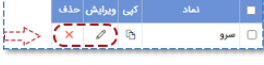
جهت حذف ویا ویرایش یک سفارش کافیست بر روی گزینه های نمایش داده شده در تصویر روبرو کلیک نمایید.
کپی کردن سفارش : در صورتیکه تمایل دارید سفارشی را با همان مشخصات ثبت شده (نماد ،حجم و قیمت ) مجددا ثبت نماییدکافیست بر روی امکان کپی کردن سفارش که با آیکون نمایش داده شده ، کلیک و اقدام به ارسال سفارش نمایید.
حذف گروهی سفارشات باز : به منظور حذف گروهی سفارشات باز ، ابتدا سفارشات بازی که می خواهید آنها را حذف کنید را انتخابو سپس برروی آیکون حذف گروهی در بالای ابزارک کلیک نمایید .
ویرایش گروهی سفارشات باز :![]()
به منظور ویرایش گروهی سفارشات باز ، ابتدا سفارشات بازی که می خواهید ویرایش کنید را انتخاب و سپس برروی آیکون ویرایش گروهی در بالای ابزارک کلیک نمایید بعد از کلیک صفحه ای مطابق با تصویر روبرو نمایان میشود حال می توانید با تغییر تعداد و قیمت و اعتبار سفارش اقدام به ویرایش سفارشات انتخاب شده نمایید.
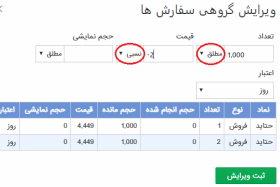
ویرایش نیز به روش های زیر امکان پذیر است :
مطلق : در حالت مطلق قیمت و تعداد وارد شده جایگزین تعداد و قیمت سفارشات انتخاب شده جهت ویرایش خواهد شد. نسبی :در حالت نسبی قیمت و تعداد جدید به نسبت به هر یک از سفارشات افزوده می شود مثلا اگر بخواهید به قیمت سفارشات انتخابی جهت ویرایش، مبلغ 100ریال اضافه شود کافیست ویرایش را با روش نسبی انجام دهید و در قسمت قیمت عدد 100را وارد نمایید تا مبلغ 100ریال به قیمت قبلی اضافه شود همچنین اگر بخواهید مبلغی را کاهش دهید کافیست عدد را با علامت منفی -100 وارد نمایید.
5-ارسال سفارش دسته ای
به منظور استفاده از قابلیت ثبت سفارشات دسته ای می توانید ابزارک ارسال سفارش دسته ای را از قسمت ابزارک ها انتخاب و در یکی از صفحات 3-4-5 قراردهید.
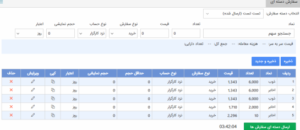
1-ابتدا در صفحه باز شده از قسمت ” انتخاب دسته سفارش” اقدام به افزودن دسته سفارش جدید نمایید.
2-پس از افزودن نام دسته سفارش جدید – اقدام به ثبت سفارشات خود نمایید. در هر مرحله از ثبت سفارش بعد از تکمیل نماد-تعداد-قیمت-نوع سفارش و نوع حساب می بایست اقدام به ذخیره سازی کنید در صورتیکه مشخصات سفارش قبلی را می خواهید مجددا وارد نمایید کافیست از دکمه ذخیره و برای ثبت سفارشی با مشخصات جدید از دکمه ذخیره و جدید استفاده نمایید.
3-در انتها بعد از ثبت سفارشات ، در ساعات بازار می توانید با انتخاب نام دسته ایجاد شده و کلیک بر روی ارسال دسته ای سفارش ها اقدام به ارسال گروهی سفارشات نمایید
6-نمای بازار

این ابزارک دسترسی شما را به تمام نمادهای موجود در بازار مهیا می کند و برای مرور قیمت ها و سایر اطلاعات نماد نیازی به مراجعه به سایتهای دیگر یا افزودن نماد در دیدبان بازار نخواهید داشت.
به منظور مشاهده این ابزارک می توانید از قسمت ابزارک ها، ابزارک فوق را انتخاب و در یکی از صفحات 3-4-5قراردهید. همچنین دسترسی سریعتر به این صفحه از بخش نوار ابزار سمت راست نیز امکان پذیر می باشد.
توجه : تمامی قابلیت های اعمال فیلتر ، اضافه و کاهش ستون ها و خروجی اکسل که در ابزارک سبدبان شرح داده شد در این ابزارک نیز در دسترس می باشد.
همچنین امکان مشاهده نمای بازار بر اساس گروه صنایع و نیز دسترسی به برخی از اطلاعات نماد با رفتن به بخش اطلاعات تکمیلی میسر می باشد.
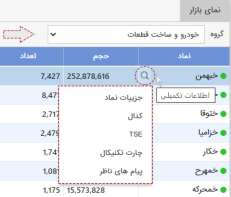
7-شرکت های هم گروه
این ابزارک جهت نمایش آخرین اطلاعات شرکت های هم گروه ، نماد انتخاب شده توسط شما می باشد.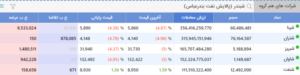
به منظور مشاهده این ابزارک می توانید از قسمت ابزارک ها، ابزارک فوق را انتخاب و در یکی از صفحات 3-4-5قراردهید.
توجه : تمامی قابلیت های اعمال فیلتر ، اضافه و کاهش ستون ها و خروجی اکسل که در ابزارک سبدبان شرح داده شد در این ابزارک نیز در دسترس می باشد
8-ابزارک سابقه معاملات
این ابزارک جهت نمایش سابقه معاملات ، نماد انتخاب شده توسط شما می باشد.
به منظور مشاهده این ابزارک می توانید از قسمت ابزارک ها، ابزارک فوق را انتخاب و در یکی از صفحات 3-4-5قراردهید
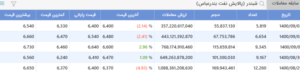
ابزارک جزئیات نماد
این ابزارک مشابه قسمت جزئیات نماد در بخش ارسال سفارش می باشد که اطلاعات مربوط به نماد انتخاب شده را نمایش می دهد ضمن آنکه در همین قسمت اطلاعات مربوط به معاملات حقیقی و حقوقی نیز افزوده شده است .
به منظور مشاهده این ابزارک می توانید از قسمت ابزارک ها، ابزارک فوق را انتخاب و در یکی از صفحات 3-4-5قراردهید.
10-ابزارک حقیقی و حقوقی
این ابزارک جهت نمایش آمار معالات اشخاص حقیقی و حقوقی نماد انتخاب شده میباشد.
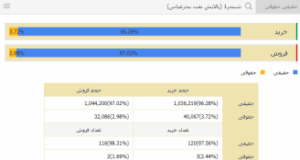
به منظور مشاهده این ابزارک می توانید از قسمت ابزارک ها، ابزارک فوق را انتخاب و در یکی از صفحات 3-4-5قراردهید
11-ابزارک پرتفوی لحظه ای
این ابزارک جهت نمایش پرتفوی کاربر می باشد که آخرین تغییرات دارایی نیز در آن بصورت لحظه ای اعمال می گردد
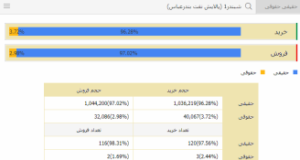
این ابزارک آخرین تغییرات دارایی را به همراه سود و زیان آنها و تغییرات حاصل از مجامع نمایش می دهد .
لازم بتوضیح است مبنای تولید پرتفوی لحظه ای معاملاتی است که از سامانه معاملات آنلاین کارگزاری و یا معاملات صورت گرفته از نامک و آنلاین گروهی انجام شده باشد لذا خرید یا فروش هایی که در کارگزاری های دیگر برای شما صورت گرفته و کارگزار ناظر آن را تغییر دادهاید می بایست به صورت دستی به صورت کلیک بر روی دکمه تغییر ناظر و یا افزودن تراکنش دستی اقدام به ورود و یا خروج آنها نمایید.
به منظور اطلاع جزئیات بیشتر و فرمول های محاسباتی و نحوه عملکرد پرتفوی لحظه ای فایل راهنمای موجود در داخل صفحه را دانلود و مطالعه فرمایید.
![]()
12-ابزارک پرتفوی سپرده گذاری
این ابزارک پرتفوی کاربر با توجه به دارایی های قابل فروش در کارگزاری بر اساس اطلاعات دریافتی از شرکت سپرده گذاری نمایش می دهد.
لازم به ذکر است دارایی های نمایش داده شده در این بخش بصورت لحظه ای بروز نمی شوند.
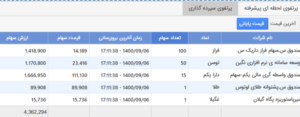
13-ابزارک اطلاعات مجامع
این ابزارک نمایش دهنده تاریخچه تصمیمات مجامع نماد انتخاب شده می باشد
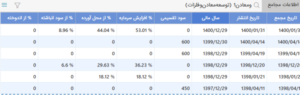
14-ارسال سفارش و هشدار شرطی :
به منظور استفاده از قابلیت ارسال سفارشات شرطی و یا نمایش هشدارهای شرطی می توانید در یکی از صفحات 3-4-5ابزارک ارسال سفارش دسته ای را انتخاب نمایید . توجه : جهت استفاده از این قابلیت باید دسترسی لازم توسط کارگزار به کاربر ارائه شده باشد و همچنین کاربر باید بیانیه ریسک احتمالی استفاده از این قابلیت را پذیرفته باشد
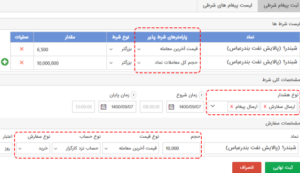
1-ابتدا از قسمت ثبت پیغام شرطی اقدام به ورود لیست شروط خود از طریق وارد نمودن نام نماد ، انتخاب پارامترهای شرط پذیر،
انتخاب نوع شرط و ورود مقدار شرط نمایید. همچنین برای وارد نمودن شروط جدید می توانید از دکمه افزودن استفاده نمایید.
نکته درصورت ورود چند شرط ، اجرای عملیات منوط به برقراری تمامی شروط خواهد بود
2-بعد از ورود شرط ها باید از قسمت مشخصات کلی شرط، باید اقدام به انتخاب نوع هشدار ( نمایش پیغام – ارسال سفارش) و
تنظیم زمان شروع و پایان اجرای شرط نمایید.

3-در صورتیکه در قسمت نوع هشدار گزینه ارسال سفارش انتخاب شده باشد قسمتی جهت تکمیل مشخصات سفارش نمایان میشود![]()
که باید آنرا نیز تکمیل نمایید.
4-همچنین برای اطلاع از وضعیت شروط ثبت شده می توانید با رفتن به صفحه لیست پیغام های شرطی از آخرین وضعیت شروط
ثبت شده مطلع شوید و یا در صورتیکه شروط هنوز برقرار نشده اند می توانید اقدام به حذف و ویرایش آنها نمایید
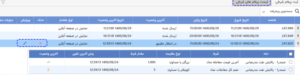
معرفی برخی از قابلیت های اصلی سامانه :
1-واریز وجه
به منظور ثبت درخواست وجوه واریزی خود می توانید از قسمت نوار ابزار سمت راست بر روی آیکون ![]() واریز وجه کلیک نمایید صفحه ای با مشخصات تصویر زیر نمایان میشود توجه : این امکان فقط از داخل صفحات 1و 2در دسترس کاربر می باشد.
واریز وجه کلیک نمایید صفحه ای با مشخصات تصویر زیر نمایان میشود توجه : این امکان فقط از داخل صفحات 1و 2در دسترس کاربر می باشد.
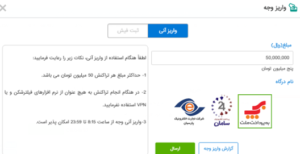
حال در صورتیکه تصمیم به واریز وجه بصورت آنی دارید در قسمت مربوط به واریز آنی ابتدا درگاه بانکی را انتخاب و سپس مبلغ واریزی را وارد و در نهایت بر روی دکمه ارسال کلیک نمایید تا به درگاه بانکی هدایت شوید و در صورتیکه می خواهید اطلاعات مربوط به فیش مبلغ واریز خود را وارد سامانه کنید بایست بر روی قسمت ثبت فیش کلیک نموده و اطلاعات درخواستی را تکمیل و در نهایت درخواست خود را ارسال نمایید.
همچنین برای اطلاع از وضعیت مبالغ واریزی و یا در صورت حذف درخواست هایی که از طریق فیش واریز ثبت شده است میتوانید از منوی سامانه وارد قسمت حسابداری و سپس وارد صفحه گزارش واریز وجه شوید یا با کلیک بر روی گزارش واریز وجه در صفحه باز شده جهت واریز وجه به صفحه مورد نظر بروید
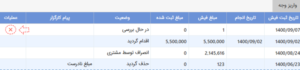
2-تقاضای وجه
به منظور ثبت درخواست تقاضای وجه می تواند از قسمت نوار ابزار سمت راست بر روی آیکون![]() تقاضای وجه کلیک کنید صفحهای با مشخصات تصویر زیر نمایان میشود. توجه : این امکان فقط از داخل صفحات 1و 2در دسترس کاربر می باشد.
تقاضای وجه کلیک کنید صفحهای با مشخصات تصویر زیر نمایان میشود. توجه : این امکان فقط از داخل صفحات 1و 2در دسترس کاربر می باشد.
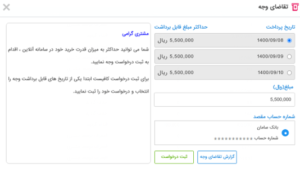
در ابتدا باتوجه به تاریخ های تسویه،حداکثر مبلغ مجاز جهت درخواست در بالا صفحه نمایش داده می شود که بایست یک مورد را انتخاب و سپس در صورت نیاز می توانید حداکثر مبلغ درخواستی را ویرایش نمایید در آخر شماره حساب ممقصد را انتخاب و بر روی گزینه ثبت درخواست کلیک نمایید
همچنین برای اطلاع از وضعیت درخواست های ثبت شده و یا حذف درخواست خود میتوانید از منوی سامانه وارد قسمت حسابداری و سپس وارد صفحه تقاضای وجه شوید یا با کلیک بر روی گزارش تقاضای وجه موجود در صفحه باز شده ثبت درخواست ،به صفحه فوق بروید

3-درخواست تغییر کارگزار ناظر
به منظور ثبت درخواست تغییر کارگزار ناظر می توانید از قسمت نوار ابزار سمت راست بر روی![]() آیکون مربوطه کلیک نمایید صفحه ای با مشخصات تصویر زیر نمایان میشود. توجه : این امکان فقط از داخل صفحات 1و 2در دسترس کاربر می باشد
آیکون مربوطه کلیک نمایید صفحه ای با مشخصات تصویر زیر نمایان میشود. توجه : این امکان فقط از داخل صفحات 1و 2در دسترس کاربر می باشد
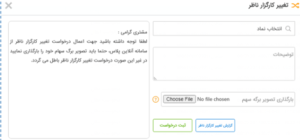
4-ابزار تکنیکال
تحلیل تکنیکال در بازار های مالی روشی برای پیش بینی رفتار احتمالی نمودار از طریق داده های گذشته همچون قیمت و تغییرات آن ، حجم معاملات و … است. این روش در تمام بازار هایی که بر اساس عرضه و تقاضا فعالیت می کنند کاربرد دارد ، بازار های همچون ارزهای خارجی، بورس اوراق بهادار و بازار طلا ، فلزات گرانبها و مسکن را با استفاده از این روش می توان تحلیل کرد.

با استفاده از این ابزارک تحلیلگران می توانند با توجه به امکانات موجود به بررسی روندهای قیمت و حجم و تغییرات آن بپردازند.
برخی از قابلیت های این ابزارک شامل :
5-امکان رسم خطوط فیبوناچی
6-امکان رسم چنگال اندروز
7-امکان رسم اشکال هندسی
8-امکان رسم بیش از 50اندیکاتور مختلف
9-امکان نمایش خط روند بر اساس قیمت های تعدیل شده 10-امکان نمایش نمودار ها بصورت لگاریتمی
11-امکان نمایش رویدادها
12-امکان تهیه خروجی با فرمت PNG
13-امکان ذخیره سازی اشکال و اندیکاتورهای رسم شده
5-چیدمان اختصاصی ابزارکها![]()
به منظور چیدمان اختصاصی صفحات می توانید ابتدا بر روی یکی از صفحات 5-4-3که در نوار ابزار سمت راست سامانه با اعداد مشخص شده اند کلیک نمایید پس از باز شدن صفحه فوق می توانید اقدام به اضافه نمودن ابزارک های مورد نظر خود در صفحه و یا از چیدمان های آماده شده استفاده نمایید. برای حذف ابزارک ها از صفحه نیز می تواند از علامت ضربدر نمایش داده شده در جلوی عنوان ابزارک استفاده نمایید.
حال برای افزودن ابزارک دلخواه بایست ابتدا به قسمت ابزارک ها که در گوشه بالای هدر سمت راست نمایش داده شده است رفته و ابزارک مورد نظر را به وسیله موس Drag and Dropانتخاب و در فضای مورد نظر در صفحه انتقال دهید. همچنین می توانید یک ابزارک را برروی محل قرار گرفتن ابزارک قبلی برده تا ابزارک ها بصورت Tabنمایش داده شوند .
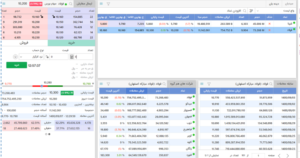
گروه بندی ابزارک ها : همچنین در صورتیکه مایل هستید بین ابزارک ها ارتباط وجود داشته باشد از قسمت تنظیمات بخش گروه بندی را انتخاب و رنگ گروه همه ابزارک های موجود در صفحه را یکسان انتخاب نمایید. بدین ترتیب در صورت انتخاب یک نماد، نماد انتخابی در همه گروه ها انتخاب خواهد شد